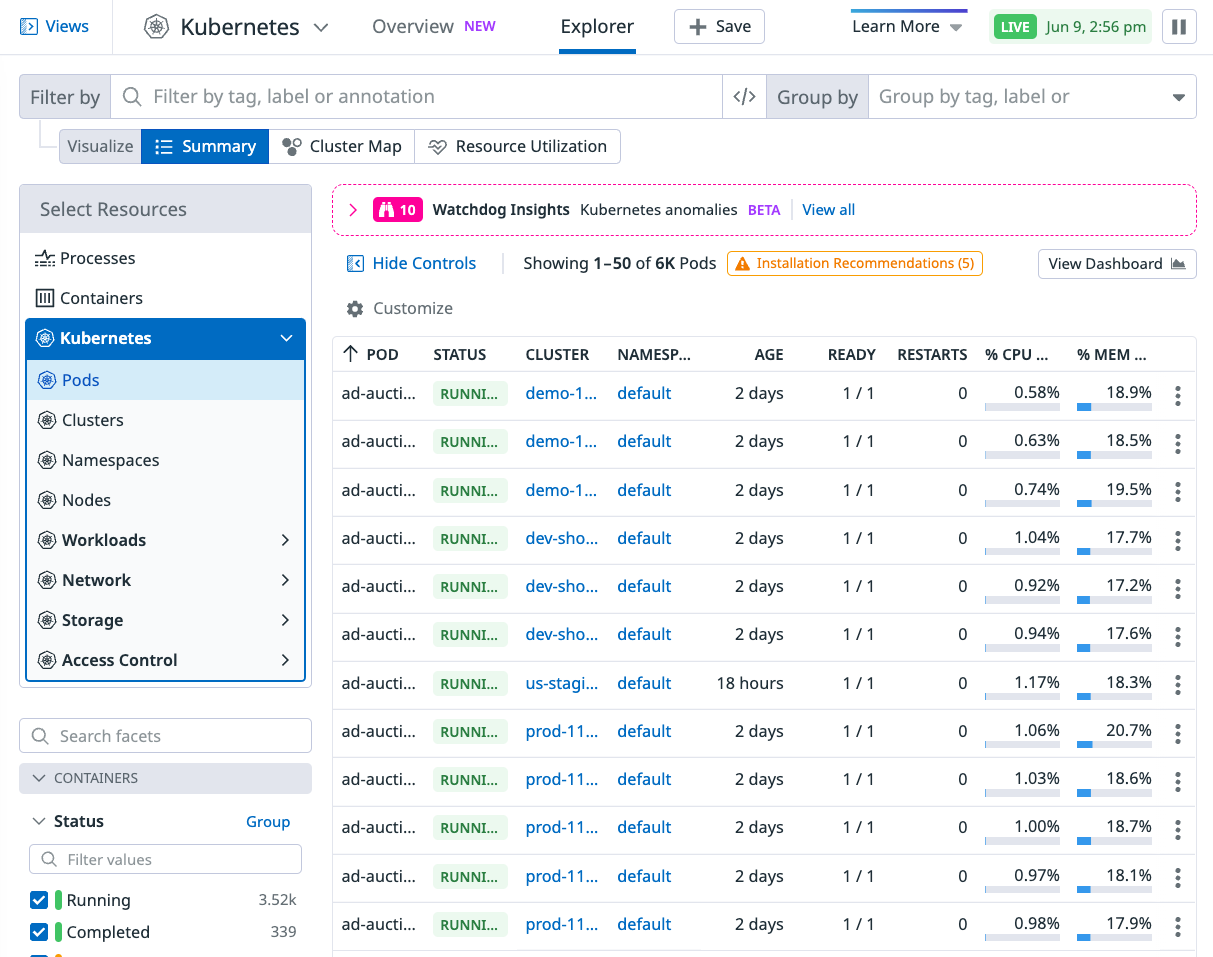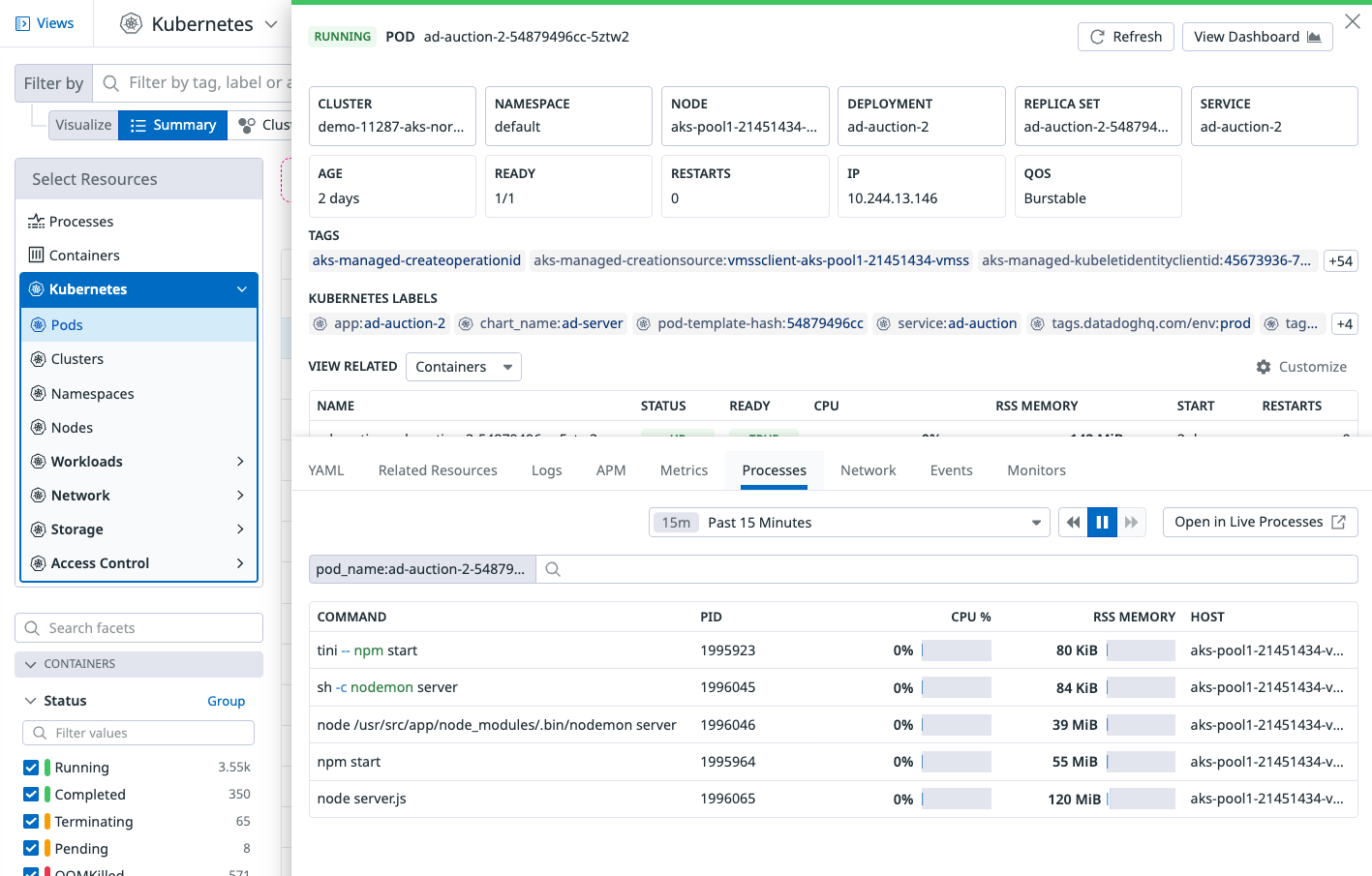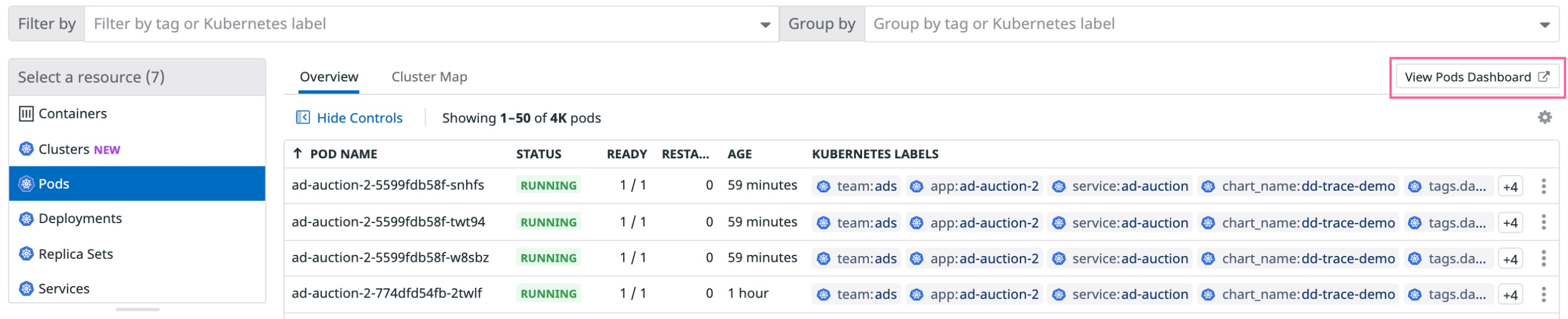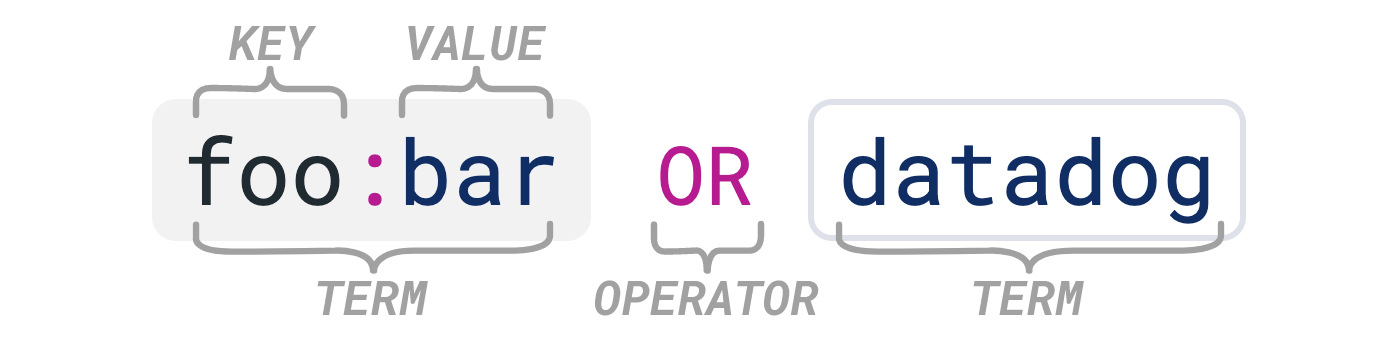- 重要な情報
- はじめに
- 用語集
- Standard Attributes
- ガイド
- インテグレーション
- エージェント
- OpenTelemetry
- 開発者
- Administrator's Guide
- API
- Partners
- DDSQL Reference
- モバイルアプリケーション
- CoScreen
- CoTerm
- Remote Configuration
- Cloudcraft
- アプリ内
- ダッシュボード
- ノートブック
- DDSQL Editor
- Reference Tables
- Sheets
- Watchdog
- アラート設定
- メトリクス
- Bits AI
- Internal Developer Portal
- Error Tracking
- Change Tracking
- Service Management
- Actions & Remediations
- インフラストラクチャー
- Cloudcraft
- Resource Catalog
- ユニバーサル サービス モニタリング
- Hosts
- コンテナ
- Processes
- サーバーレス
- ネットワークモニタリング
- Cloud Cost
- アプリケーションパフォーマンス
- APM
- Continuous Profiler
- データベース モニタリング
- Data Streams Monitoring
- Data Jobs Monitoring
- Data Observability
- Digital Experience
- RUM & セッションリプレイ
- Synthetic モニタリング
- Continuous Testing
- Product Analytics
- Software Delivery
- CI Visibility (CI/CDの可視化)
- CD Visibility
- Deployment Gates
- Test Visibility
- Code Coverage
- Quality Gates
- DORA Metrics
- Feature Flags
- セキュリティ
- セキュリティの概要
- Cloud SIEM
- Code Security
- クラウド セキュリティ マネジメント
- Application Security Management
- Workload Protection
- Sensitive Data Scanner
- AI Observability
- ログ管理
- Observability Pipelines(観測データの制御)
- ログ管理
- CloudPrem
- 管理
オーケストレータエクスプローラー
概要
Datadog Agent と Cluster Agent は、オーケストレータエクスプローラー用に Kubernetes リソースを取得できます。この機能により、特定のネームスペースまたはアベイラビリティーゾーンのポッド、デプロイメント、その他の Kubernetes の概念の状態を監視したり、デプロイメント内で失敗したポッドのリソース仕様を確認したり、ノードアクティビティを関係するログに関連付けたりすることが可能になります。
Orchestrator Explorer requires Agent version >= 7.27.0 and Cluster Agent version >= 1.11.0.
注: Kubernetes バージョン 1.25 以上の場合、必要な最小限の Cluster Agent のバージョンは 7.40.0 です。
セットアップ
プロセス Agentが有効になっていることを確認してください。Datadog Operator または公式の Helm チャートを利用している場合は、オーケストレータエクスプローラーがデフォルトで有効になります。
The Orchestrator Explorer is enabled in the Datadog Operator by default.
検証のため、datadog-agent.yaml でfeatures.orchestratorExplorer.enabled パラメーターが true に設定されていることを確認してください。
apiVersion: datadoghq.com/v2alpha1
kind: DatadogAgent
metadata:
name: datadog
spec:
global:
credentials:
apiKey: <DATADOG_API_KEY>
appKey: <DATADOG_APP_KEY>
features:
orchestratorExplorer:
enabled: true
If you are using the official Helm chart, Orchestrator Explorer is enabled by default.
For verification, ensure that the orchestratorExplorer.enabled parameter is set to true in your values.yaml file:
datadog:
# (...)
processAgent:
enabled: true
orchestratorExplorer:
enabled: true
次に、Helm チャートをアップグレードします。
For manual setup, see Set up Orchestrator Explorer with DaemonSet.
使用方法
ビュー
ページの左上にある Select Resources ドロップダウンメニューで、Pods、Clusters、*Namespaces その他の *Kubernetes リソースを切り替えます。
それぞれのビューには、ステータス、名前、Kubernetes ラベルなどのフィールドごとにデータをよりよく整理するために役立つデータテーブルと、ポッドと Kubernetes クラスターの全体像を把握するための詳細なクラスターマップが含まれています。
See Query filter details for more details on how to filter these views.
機能およびファセットごとにグループ化
Group pods by tags, Kubernetes labels, or Kubernetes annotations to get an aggregated view which allows you to find information quicker. You can perform a group by using the “Group by” bar on the top right of the page or by clicking on a particular tag or label and locating the group by function in the context menu as shown below.
また、ページの左側にあるファセットを利用することで、リソースをグループ化したり、ポッドステータスが CrashLoopBackOff のポッドなど、最も気になるリソースをフィルタリングすることができます。
クラスターマップ
A cluster map gives you a bigger picture of your pods and Kubernetes clusters. You can see all of your resources together on one screen with customized groups and filters, and choose which metrics to fill the color of the nodes.
サークルまたはグループをクリックして詳細パネルを表示し、クラスターマップからリソースを調べます。
情報パネル
表内の任意の行、またはクラスターマップの任意のオブジェクトをクリックすると、特定のリソースに関する情報がサイドパネルに表示されます。
The side panel’s YAML tab shows the full resource definition. Starting in Agent version 7.44.0, it also includes seven days of definition history. You can compare what changed over time and across different versions. The time indicated is approximately when the changes were applied to the resource.
To prevent displaying a large number of irrelevant changes, updates affecting only the following fields are ignored:
- metadata.resourceVersion
- metadata.managedFields
- metadata.generation
- status
The other tabs show more information for troubleshooting the selected resource:
- Logs: コンテナまたはリソースからログを確認。関連ログを Logs Explorer で表示するには、ログをクリックします。
- APM: コンテナまたはリソースのトレース (日付、サービス、期間、メソッド、トレースのステータスコードを含む) を確認。
- Metrics: コンテナまたはリソースのライブメトリクスを確認。グラフを全画面表示したり、スナップショットを共有したりできるほか、このタブからエクスポートすることが可能です。
- Processes: このリソースのコンテナで実行されているすべてのプロセスを表示します。
- Network: ソース、宛先、送受信ボリューム、スループットフィールドなど、コンテナまたはリソースのネットワークパフォーマンスを表示します。Destination フィールドを使用して
DNSやip_typeなどのタグで検索するか、このビューで Group by フィルターを使用してネットワークデータをpod_nameやserviceなどのタグでグループ化します。 - Events: リソースのすべての Kubernetes イベントを表示。
- Monitors: このリソースのタグ付け、スコープ設定、グループ化されたモニターを表示。
このリソースの詳細なダッシュボードについては、このパネルの右上隅にある View Dashboard をクリックしてください。
リソース使用状況
Resource Utilization ページについては、Resource Utilization を参照してください。
Within the Kubernetes Explorer tab, you can explore a selection of resource utilization metrics.
これらの列はすべてソートをサポートしており、リソース使用率に基づいて個々のワークロードを特定するのに役立ちます。
Query filter details
You can narrow down the displayed resources by supplying a query within the “Filter by” search bar on the top left of the page.
構文
A query filter is composed of terms and operators. Example:
利用規約
There are multiple types of terms available:
| タイプ | 例 |
|---|---|
| Tags: Attached to resources by the agent collecting them. There are also additional tags that Datadog generates for Kubernetes resources. | datacenter:stagingtag#datacenter:staging(the tag# is optional) |
| Labels: Extracted from a resource’s metadata. They are typically used to organize your cluster and target specific resources with selectors. | label#chart_version:2.1.0 |
| Annotations: Extracted from a resource’s metadata. They are generally used to support tooling that aid in cluster management. | annotation#checksum/configmap:a1bc23d4 |
| Metrics: Added to workload resources (pods, deployments, etc.). You can find resources based on their utilization. To see what metrics are supported, see Resource Utilization Filters. | metric#cpu_usage_pct_limits_avg15:>80% |
| String matching: Supported by some specific resource attributes, see below. Note: string matching does not use the key-value format, and you cannot specify the attribute to match on. | "10.132.6.23" (IP)"9cb4b43f-8dc1-4a0e" (UID)web-api-3 (Name) |
| Fields: Extracted from a resource’s metadata. | field#metadata.creationTimestamp:>=4wkfield#metadata.deletionTimestamp:<=1hr |
Note: You might find the same key-value pairs as both a tag and label (or annotation) - this is dependent on how your cluster is configured.
The following resource attributes are supported in arbitrary String Matching:
metadata.namemetadata.uid- IP Addresses found in:
- ポッド
- Nodes (internal and external)
- Services (cluster, external, and load balancer IPs)
You do not need to specify a key to search for a resource by name, or IP. Quotes are not required unless your string search includes certain special characters.
Comparators
All terms support the : equality operator. Metric value terms support numeric comparisons as well:
:>Greater than (for example,metric#cpu_usage_avg15:>0.9):>=Greater than or equal:<Less than:<=Less than or equal
演算子
To combine multiple terms into a complex query, you can use any of the following case sensitive boolean operators:
| 演算子 | 説明 | 例 |
|---|---|---|
AND | Intersection: Both terms are in the selected events (if nothing is added, AND is taken by default) | a AND b |
OR | Union: Either term is contained in the selected events | a OR b |
NOT / - | Exclusion: The following term is NOT in the event (apply to each individual raw text search) | a AND NOT b ora AND -b |
( ) | Grouping: Specify how to group terms logically. | a AND (b OR c) or(a AND b) or c |
OR value shorthand
Multiple terms sharing the same key can be combined into a single term if they all use the OR operator. For example, this query:
app_name:web-server OR app_name:database OR app_name:event-consumer
Can be reduced to:
app_name:(web-server OR database OR event-consumer)
ワイルドカード
You can use * wildcards as part of a term to filter by partial matches, both for values and keys. Some examples:
kube_job:stats-*: Find all resources with akube_deploymenttag value starting withstats-.pod_name:*canary: Find all resources with apod_namevalue ending incanary.label#release:*: Find all resources with areleaselabel, regardless of its value.-label#*.datadoghq.com/*: Find resources that do not have any Datadog scoped labels.kube_*:*stats*canary: Find resources that have related resource tags (kube_*), withstatsin the middle of the value, also ending withcanary.
Extracted tags
In addition to the tags you have configured within your Datadog agent, Datadog injects generated tags based on resource attributes that can help your searching and grouping needs. These tags are added to resources conditionally, when they are relevant.
All resources
All resources have the kube_cluster_name tag and all namespaced resources have the kube_namespace tag added to them.
Additionally, resources contain a kube_<api_kind>:<metadata.name> tag. For example, a deployment named web-server-2 would have the kube_deployment:web-server-2 tag automatically added to it.
Note: There are some exceptions to this pattern:
- Pods use
pod_nameinstead.- VPAs:
verticalpodautoscaler.- VPHs:
horizontalpodautoscaler.- Persistent Volume Claims:
persistentvolumeclaim.
Based on the labels attached to the resource, the following tags will also be extracted:
| タグ | Source Label |
|---|---|
kube_app_name | app.kubernetes.io/name |
kube_app_instance | app.kubernetes.io/instance |
kube_app_version | app.kubernetes.io/version |
kube_app_component | app.kubernetes.io/component |
kube_app_part_of | app.kubernetes.io/part-of |
kube_app_managed_by | app.kubernetes.io/managed-by |
env | tags.datadoghq.com/env |
version | tags.datadoghq.com/version |
service | tags.datadoghq.com/service |
Relationships
Related Resources will be tagged with each other. Some examples:
- A pod that is part of the “XYZ” deployment will have a
kube_deployment:xyztag. - An ingress that points at service “A” will have a
kube_service:atag.
Resources that are spawned from “parent” resources will have the kube_ownerref_kind and kube_ownerref_name tags (such as pods and jobs).
Tip: Utilize the filter query autocomplete feature to discover what related resource tags are available. Type
kube_and see what results are suggested.
ポッド
Pods are given the following tags:
pod_namepod_phase(extracted from the manifest)pod_status(calculated similarly tokubectl)
Workloads
Workload resources (pods, deployments, stateful sets, etc.) will have the following tags, indicating their support within the Resources Utilization page:
resource_utilization(supportedorunsupported)missing_cpu_requestsmissing_cpu_limitsmissing_memory_requestsmissing_memory_limits
条件
Some conditions, for some resources, are extracted as tags. For example, you can find the kube_condition_available tag on deployments. The tag format is always kube_condition_<name> with a true or false value.
Tip: Use the autocomplete feature to discover what conditions are available on a given resource type by entering
kube_conditionand reviewing the results.
Resource specific tags
Some resources have specific tags that are extracted based on your cluster’s environment. The following tags are available in addition to the shared tags above.
| Resource | Extracted Tags |
|---|---|
| Cluster | api_server_versionkubelet_version |
| Custom Resource Definitions & Custom Resources | kube_crd_kindkube_crd_groupkube_crd_versionkube_crd_scope |
| Namespace | phase |
| Node | kube_node_unschedulablekube_node_kubelet_versionkube_node_kernel_versionkube_node_runtime_versioneks_fargate_nodenode_schedulablenode_status |
| Persistent Volume | kube_reclaim_policykube_storage_class_namepv_typepv_phase |
| Persistent Volume Claim | pvc_phasekube_storage_class_name |
| Pod | pod_name (instead of kube_pod)pod_phase (extracted from the Manifest)pod_status (calculated similarly to kubectl) |
| Service | kube_service_typekube_service_port |
Resource Utilization Filters
The following workload resources are enriched with resource utilization metrics:
- クラスター
- Daemonsets
- デプロイ
- ノード
- ポッド
- Replica Sets
- Stateful Sets
These metrics are calculated at the time of collection, based on the average values over the last 15 minutes. You can filter by metric values like so: metric#<metric_name><comparator><numeric_value>.
metric_nameis an available metric (see below)comparatoris a supported comparator- and
numeric_valueis a floating point value.
For these workload resources, the following metric names are available:
| CPU | メモリ |
|---|---|
cpu_limits_avg15 | mem_limits_avg15 |
cpu_requests_avg15 | mem_requests_avg15 |
cpu_usage_avg15 | mem_usage_avg15 |
cpu_usage_pct_limits_avg15 | mem_usage_pct_limits_avg15 |
cpu_usage_pct_requests_avg15 | mem_usage_pct_requests_avg15 |
cpu_waste_avg15 | mem_waste_avg15 |
In addition, clusters, and nodes have the following metrics available to them:
cpu_usage_pct_alloc_avg15cpu_requests_pct_alloc_avg15mem_usage_pct_alloc_avg15mem_requests_pct_alloc_avg15
メトリクス単位
CPU metrics are stored as a number of cores.
Memory metrics are stored as bytes.
Percents (*_pct_*) are stored as floats, where 0.0 is 0%, and 1.0 is 100%. The value is the ratio of the two indicated metrics - for example cpu_usage_pct_limits_avg15 is the value of usage / limits. Metric values can be above 100%, such as Percentage CPU Usage of Requests.
注意事項と既知の問題
- データは一定の間隔で自動的に更新されます。ベータ版の更新間隔は変更される可能性があります。
- 1000 以上のデプロイまたは ReplicaSets を持つクラスターでは、Cluster Agent からの CPU 使用率が上昇する場合があります。Helm チャートにはコンテナのスクラブを無効にするオプションがあります。詳細については、Helm チャートリポジトリを参照してください。